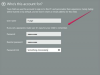„Windows 7“ apima tėvų kontrolę, kurią galima pritaikyti pagal poreikį. Tėvų kontrolė leidžia nustatyti laiko apribojimus, valdyti prieigą prie žaidimų ir kitų programų. Yra keletas parinkčių, leidžiančių valdyti tėvų kontrolę naršant internete. Jūsų pasirinkimas priklauso nuo įdiegtų žiniatinklio naršyklių ir naršyklės, kurią ketinate leisti naudoti savo vaikams. Nepamirškite sukurti standartinės vartotojo paskyros savo vaikams naudodami bet kurį iš šių sprendimų. Jei suteiksite jiems administracinę paskyrą, jie gali apeiti visas programas ar apribojimus.
1 žingsnis
Meniu Pradėti paieškos laukelyje ieškokite „Nustatyti tėvų kontrolę bet kuriam vartotojui“. Spustelėkite pasirodžiusį elementą ir vadovaukitės raginimais, kad įgalintumėte vaiko vartotojo abonemento valdiklius. Tai leidžia nustatyti kompiuterio naudojimo laiko apribojimus, nurodyti žaidimų amžiaus lygį ir blokuoti visas programas, išskyrus tas, kurias įgalinate.
Dienos vaizdo įrašas
2 žingsnis
Atsisiųskite „Windows Live Family Safety“, skirtą žiniatinklio valdymui. Šeimos saugos programa leidžia užrakinti „Saugios paieškos“ funkciją „Bing“, „Google“ ir „Yahoo“, kad jūsų vaikai negalėtų matyti netinkamų rezultatų. Pagal numatytuosius nustatymus programa neblokuoja svetainių, tačiau prireikus galite įjungti griežtesnius nustatymus. Jis veikia su tėvų kontrole sistemoje „Windows“ arba atskirai.
3 veiksmas
Atsisiųskite ir įdiekite trečiosios šalies tėvų kontrolės programą, pvz., „Verity Parental Control“. NHC paskelbimo metu „Verity“ teikia nemokamai. Tai apima visą valdymą nuo programų ir prieigos laiko iki svetainių blokavimo ir veiklos stebėjimo.